ดาวน์โหลดและอัปเดตไดรเวอร์เครื่องพิมพ์ Sharp สำหรับ Windows 10, 11
เผยแพร่แล้ว: 2023-08-17เช่นเดียวกับฮาร์ดแวร์ระบบอื่นๆ เครื่องพิมพ์ยังต้องการไดรเวอร์ที่เกี่ยวข้องเพื่อสื่อสารกับระบบปฏิบัติการ ไดรเวอร์ล่าสุดและเหมาะสมทำหน้าที่เป็นช่องทางเสนอช่องทางในการสื่อสารและการทำงานตามที่ต้องการ คำแนะนำต่อไปนี้พูดถึงไดรเวอร์เครื่องพิมพ์ Sharp สำหรับผู้ใช้ Windows
ผู้ใช้หลายคนบ่นเกี่ยวกับปัญหาเกี่ยวกับการอัปเดตและดาวน์โหลดไดรเวอร์เครื่องพิมพ์ Sharp ข้อกังวลส่วนใหญ่เกิดขึ้นหลังจากการอัปเดต Windows แม้ว่าปัญหาอาจทำให้เครื่องพิมพ์ของคุณทำงานผิดปกติ แต่ก็สามารถแก้ไขได้ง่าย
อ่านคู่มือฉบับสมบูรณ์เพื่อดาวน์โหลดและอัปเดตไดรเวอร์เครื่องพิมพ์ Sharp ล่าสุดสำหรับอุปกรณ์ Windows ดังนั้นเรามาเริ่มกันเลยโดยไม่รอช้า
วิธีการดาวน์โหลดและอัปเดตไดรเวอร์เครื่องพิมพ์ Sharp สำหรับ Windows 10/11
ส่วนต่อไปนี้จะอธิบายขั้นตอนสำหรับการดาวน์โหลด ติดตั้ง และอัปเดตไดรเวอร์เครื่องพิมพ์ Sharp ล่าสุดสำหรับ Windows 11 หรือ 10 ด้วยตนเองและวิธีอัตโนมัติแต่ละวิธี ไม่จำเป็นต้องนำไปใช้ทั้งหมด เพียงเลื่อนรายการลงและเลือกวิธีที่เหมาะสมที่สุดสำหรับคุณ อุปกรณ์.
วิธีที่ 1: ดาวน์โหลดไดรเวอร์เครื่องพิมพ์ Sharp ด้วยตนเองผ่านเว็บไซต์ทางการ
ผู้ผลิตผลิตภัณฑ์เผยแพร่การอัปเดตไดรเวอร์เป็นประจำเพื่อให้แน่ใจว่าเครื่องพิมพ์ Sharp มีประสิทธิภาพการทำงานสูงสุด ใช้ชุดคำแนะนำต่อไปนี้เพื่อดาวน์โหลดการอัปเดตไดรเวอร์เครื่องพิมพ์ Sharp ล่าสุด อย่างไรก็ตาม ขั้นตอนเหล่านี้จะเป็นไปได้ก็ต่อเมื่อคุณมีทักษะทางเทคนิคขั้นพื้นฐานและความรู้เกี่ยวกับข้อมูลจำเพาะของระบบของคุณ
ขั้นตอนที่ 1: บนเว็บเบราว์เซอร์ของคุณไปที่เว็บไซต์อย่างเป็นทางการของ Sharpหรือเพียงแค่คลิกที่นี่เพื่อนำทางไปยังหน้าเว็บโดยตรง
ขั้นตอนที่ 2: เลือกภูมิภาค ประเภท ชื่อผลิตภัณฑ์ และภาษาสำหรับไดรเวอร์เครื่องพิมพ์ Sharp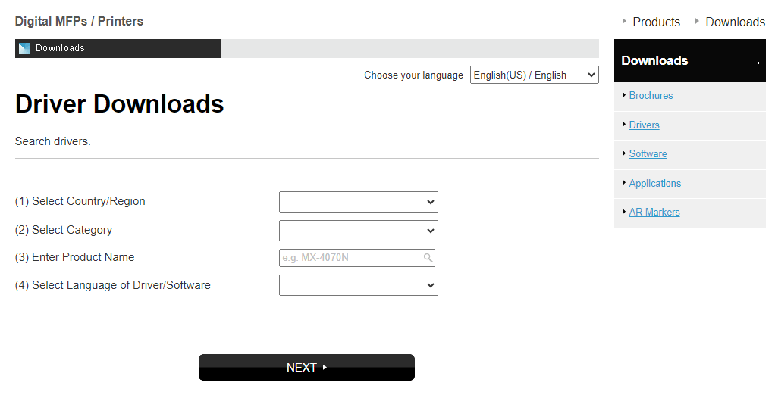
ขั้นตอนที่ 3: ค้นหาไดรเวอร์ที่เกี่ยวข้องและดาวน์โหลดเวอร์ชันที่เข้ากันได้กับอุปกรณ์ Windows ของคุณ
ขั้นตอนที่ 4: เมื่อการดาวน์โหลดเสร็จสิ้น ให้ดับเบิลคลิกและเปิดไฟล์เพื่อดำเนินการตามขั้นตอนการติดตั้ง
ขั้นตอนที่ 5: ทำตามคำแนะนำบนหน้าจอและรีสตาร์ทพีซีของคุณเพื่อใช้ไดรเวอร์เครื่องพิมพ์ Sharp ที่อัปเดตแล้ว
แม้ว่าวิธีการด้วยตนเองจะน่าเชื่อถือที่สุดในการดาวน์โหลดไดรเวอร์เครื่องพิมพ์ Sharp สำหรับ Windows 10 แต่ก็ต้องใช้ทักษะทางเทคนิคขั้นพื้นฐาน ดังนั้น หากคุณไม่ต้องการใช้เวลามาก ให้เลือกวิธีการบางส่วนด้วยตนเองหรือโดยอัตโนมัติตามที่ระบุไว้ด้านล่างนี้
อ่านเพิ่มเติม: ดาวน์โหลดไดรเวอร์เครื่องพิมพ์ได้ฟรีบน Windows 11, 10, 8, 7
วิธีที่ 2: อัปเดตตัวจัดการอุปกรณ์ไดรเวอร์เครื่องพิมพ์ Sharp
คุณสามารถใช้ประโยชน์จากโปรแกรมในตัวที่เรียกว่า Device Manager เพื่อดาวน์โหลดและอัปเดตไดรเวอร์เครื่องพิมพ์ Sharp ด้วยตนเองสำหรับ Windows 10, 11 และเวอร์ชันที่ใหม่กว่า
ใช้โปรแกรม Windows Device Manager เพื่อค้นหาการอัปเดตไดรเวอร์ล่าสุดสำหรับเครื่องพิมพ์ Sharp รุ่นของคุณ ใช้คำแนะนำต่อไปนี้เพื่อติดตั้งไดรเวอร์โดยใช้ยูทิลิตี้นี้
ขั้นตอนที่ 1: ในการเรียกกล่องคำสั่ง Run บนคอมพิวเตอร์ของคุณ ให้กดแป้นโลโก้ Windows และตัวอักษร R บนแป้นพิมพ์พร้อมกัน
ขั้นตอนที่ 2: ในช่องที่ปรากฏขึ้น ให้พิมพ์คำสั่ง devmgmt.msc จากนั้นคลิกปุ่ม ตกลง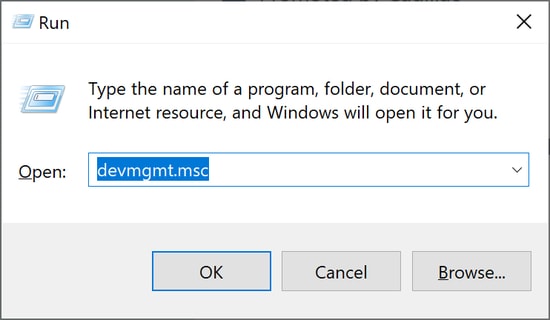
ขั้นตอนที่ 3: ตอนนี้ ภายในแอปพลิเคชัน Device Manager ให้ไปที่หมวดหมู่ คิวการพิมพ์ จากนั้นขยายหมวดหมู่นั้นโดยคลิกที่หมวดหมู่นั้น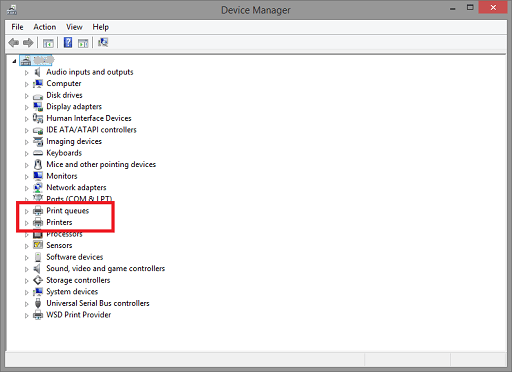
ขั้นตอนที่ 4: คลิกปุ่ม อัพเดตไดรเวอร์ หลังจากคลิกขวาที่รุ่นของเครื่องพิมพ์ชาร์ปของคุณ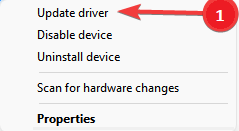

ขั้นตอนที่ 5: คลิก ตัวเลือก ค้นหาโดยอัตโนมัติสำหรับซอฟต์แวร์ไดรเวอร์ที่อัปเดต ซึ่งปรากฏบนหน้าจอต่อไปนี้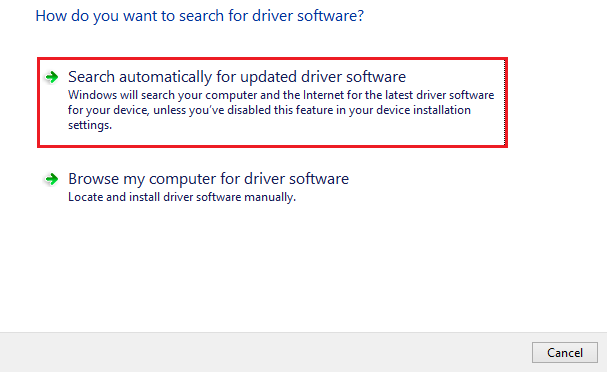
สิ่งนี้จะค้นหาการอัปเดตที่รอดำเนินการเกี่ยวกับไดรเวอร์โดยอัตโนมัติ หลังจากเสร็จสิ้นการติดตั้งการอัปเดตไดรเวอร์เครื่องพิมพ์ Sharp ล่าสุด สิ่งที่คุณต้องทำคือรีสตาร์ทคอมพิวเตอร์
อย่างไรก็ตาม หากคุณยังพบว่าวิธีการนี้ซับซ้อน คุณก็สามารถเลือกใช้วิธีอัตโนมัติเต็มรูปแบบต่อไปนี้สำหรับการอัปเดตไดรเวอร์
อ่านเพิ่มเติม: วิธีดาวน์โหลด ติดตั้ง และอัปเดตไดรเวอร์เครื่องพิมพ์สำหรับเครื่องพิมพ์ HP
วิธีที่ 3: ดาวน์โหลดการอัปเดตไดรเวอร์เครื่องพิมพ์ Sharp โดยใช้ Bit Driver Updater
ไดรเวอร์เครื่องพิมพ์ Sharp สำหรับ Windows 10 สามารถดาวน์โหลดหรืออัปเดตได้โดยใช้เทคนิคนี้ ซึ่งเป็นวิธีที่ง่ายและสะดวกที่สุดในบรรดาตัวเลือกที่มีอยู่ ตรงกันข้ามกับเทคนิคแบบแมนนวลที่กล่าวถึงก่อนหน้านี้ วิธีนี้เพียงแค่คุณคลิกปุ่มเพื่อติดตั้งไดรเวอร์เวอร์ชันล่าสุดที่ผู้ผลิตแนะนำสำหรับเครื่องพิมพ์ Sharp และอุปกรณ์ต่อพ่วงคอมพิวเตอร์อื่นๆ ของคุณ
ขั้นตอนที่ 1: ดาวน์โหลดและติดตั้ง เครื่องมือ Bit Driver Updater บนระบบของคุณโดยใช้ปุ่มต่อไปนี้
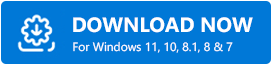
ขั้นตอนที่ 2: หลังจากเสร็จสิ้นการติดตั้งโปรแกรมโดยไม่มีปัญหาใดๆ คุณจะสามารถเริ่มขั้นตอนการสแกนได้โดยไปที่แผงการนำทางทางด้านซ้ายของหน้าจอ
ขั้นตอนที่ 3: หลังจากการสแกนเสร็จสิ้น เครื่องมือจะให้รายการไดรเวอร์ที่ล้าสมัย เสียหาย และใช้งานร่วมกันไม่ได้ทั้งหมด ซึ่งติดตั้งอยู่ในคอมพิวเตอร์ส่วนบุคคลของคุณในปัจจุบัน
ขั้นตอนที่ 4: เมื่อคุณได้รับรายการ คุณจะมีตัวเลือกให้คลิกตัวเลือก อัปเดตทันทีที่อยู่ถัดจากไดรเวอร์ที่คุณต้องการอัปเดต
หมายเหตุ: ด้วยเครื่องมือเวอร์ชัน Pro คุณสามารถเลือกตัวเลือก อัปเดตทั้งหมดเพื่ออัปเดตไดรเวอร์ทั้งหมดที่ทำให้เกิดปัญหาได้ในขั้นตอนเดียว 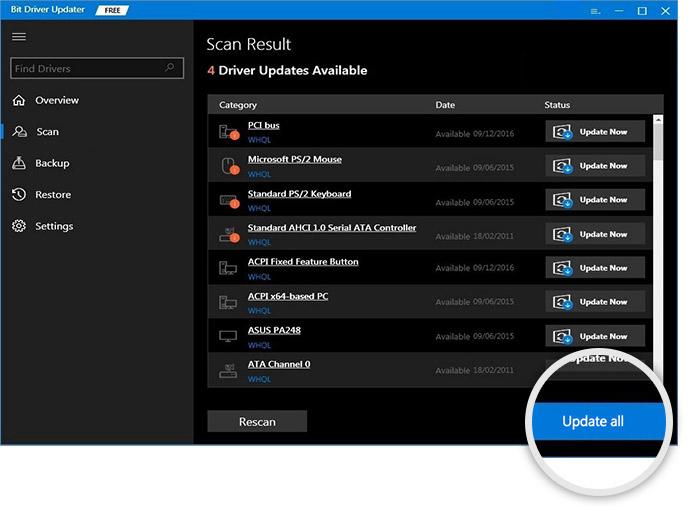
ขั้นตอนที่ 5: ติดตั้งการอัปเดตไดรเวอร์เครื่องพิมพ์ Sharp ล่าสุดและรีสตาร์ทอุปกรณ์ของคุณ
อ่านเพิ่มเติม: วิธีดาวน์โหลดและติดตั้งไดรเวอร์เครื่องพิมพ์ Brother
วิธีที่ 4: ดาวน์โหลดการอัปเดตไดรเวอร์เครื่องพิมพ์ Sharp ด้วย Windows Update
นอกเหนือจากการนำการแก้ไขหรือการปรับปรุงล่าสุดมาใช้แล้ว การบำรุงรักษาระบบปฏิบัติการ Windows เวอร์ชันล่าสุดยังช่วยให้สามารถติดตั้งการอัปเดตไดรเวอร์ที่มีอยู่ได้ ดังนั้น ในการรับไดรเวอร์เครื่องพิมพ์ Sharp Printer ผู้ใช้ยังสามารถเรียกใช้ Windows Update บนคอมพิวเตอร์ของตนได้
ในการดำเนินการตามขั้นตอนนี้ เพียงทำตามคำแนะนำที่ระบุไว้ด้านล่าง
ขั้นตอนที่ 1: ในการเริ่มต้น คุณจะต้องคลิก ปุ่ม Windowsบนแป้นพิมพ์พร้อมกับปุ่ม Iพร้อมกัน
ขั้นตอนที่ 2: ในการตั้งค่า Windows คลิกที่ตัวเลือก Update & Security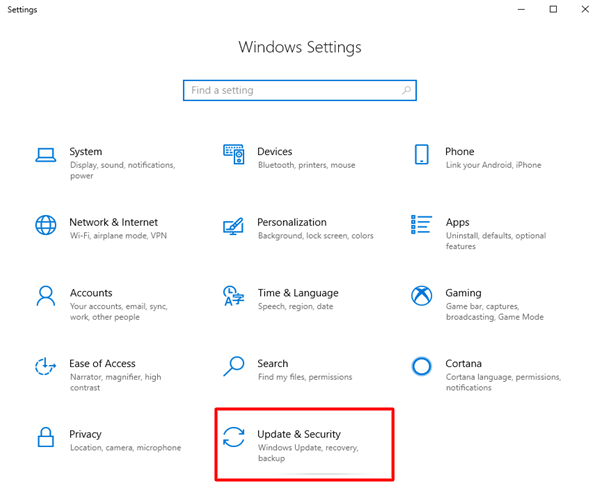
ขั้นตอนที่ 3: หลังจากนั้น ตรวจสอบให้แน่ใจว่าได้เลือกตัวเลือก Windows Update จากบานหน้าต่างเมนูด้านซ้ายมือ แล้วคลิกปุ่ม ตรวจหาการอัปเดต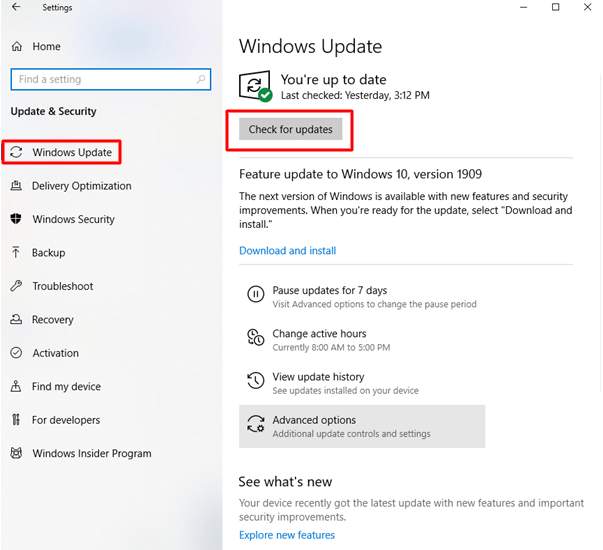
ขั้นตอนที่ 4: รอจนกว่าการอัปเดตที่รอดำเนินการจะถูกสแกนและดาวน์โหลดโดยอัตโนมัติบนอุปกรณ์ของคุณ
เมื่อการอัปเดต Windows รวมถึงไดรเวอร์เครื่องพิมพ์ Sharp ล่าสุดเสร็จสิ้น รีสตาร์ทพีซีของคุณ
อ่านเพิ่มเติม: วิธีดาวน์โหลดไดรเวอร์เครื่องพิมพ์ Epson สำหรับ Windows 10/8/7
ดาวน์โหลดและอัปเดตไดรเวอร์เครื่องพิมพ์ Sharp: เสร็จสิ้น
หวังว่าด้วยความช่วยเหลือจากวิธีการข้างต้น คุณจะสามารถดาวน์โหลด อัปเดต และติดตั้งไดรเวอร์เครื่องพิมพ์ Sharp ล่าสุดสำหรับอุปกรณ์ Windows 11 หรือ 10 ได้ เราได้ระบุวิธีที่เป็นไปได้สำหรับการดาวน์โหลดและอัปเดตไดรเวอร์ ซึ่งคุณสามารถเลือกวิธีที่เหมาะสมที่สุดได้ ในความเห็นของเรา ให้ใช้ซอฟต์แวร์ Bit Driver Updater เพื่อทำให้ไม่เพียงแค่เครื่องพิมพ์เท่านั้น แต่ยังทำให้การอัปเดตไดรเวอร์ระบบอื่นๆ ทั้งหมดง่ายขึ้นอีกด้วย
สำหรับข้อกังวลหรือข้อเสนอแนะเพิ่มเติม โปรดติดต่อเราในส่วนความคิดเห็นด้านล่าง นอกจากนี้ หากคุณพบว่าคู่มือนี้จำเป็น อย่าลืมสมัครรับข่าวสารจากบล็อกของเรา เพื่อไม่พลาดเคล็ดลับทางเทคนิคหรือการอัพเดทใด ๆ ติดตามเราได้ที่ Facebook, Instagram, Twitter หรือ Pinterest
